Як експортувати нотатки в Apple Notes як PDF на будь-якому пристрої

Дізнайтеся, як експортувати нотатки в Apple Notes як PDF на будь-якому пристрої. Це просто та зручно.
PicsArt — це програма, яка надає користувачам багато надзвичайно корисних інструментів для редагування фотографій, які допомагають нам швидко робити наші зображення кращими. Особливо завдяки цій програмі користувачам тепер буде простіше розмити обличчя на будь-якій фотографії, виконавши кілька простих кроків.
Якщо ви хочете розмити своє обличчя на фотографіях за допомогою цієї програми, але не знаєте, як це зробити? Сьогодні Download.vn представить статтю про те, як розмити обличчя за допомогою PicsArt , будь ласка, зверніться до неї.
Інструкції щодо розмивання облич на PicsArt
Крок 1: спочатку ми відкриємо програму PicsArt на нашому телефоні.
Крок 2. На домашній сторінці програми натисніть значок «+» унизу екрана.
Крок 3: у розділі Почати редагування програми виберіть будь-яку фотографію , на якій ви хочете розмити обличчя.
Крок 4: Тепер в інтерфейсі редагування зображень PicsArt натисніть «Ефекти».
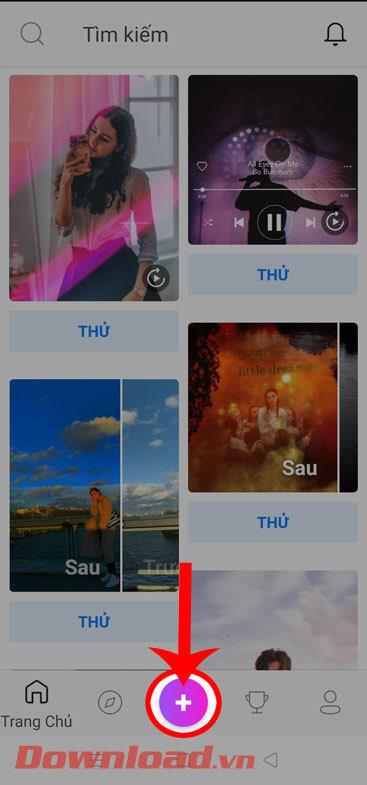
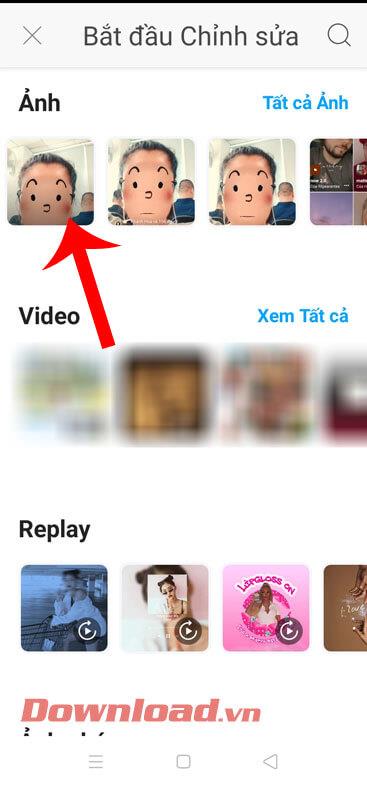
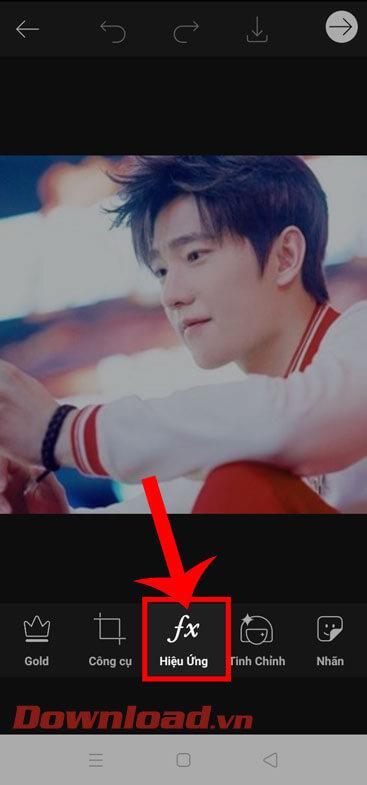
Крок 5: Далі натисніть ефект розмиття.
Крок 6. Перетягніть панель ефектів ліворуч, а потім виберіть тип ефекту «Розмиття в русі».
Крок 7. Після того, як усе ваше зображення буде розмите, ми клацнемо значок гумки у верхній частині екрана, щоб мати можливість розмити обличчя.
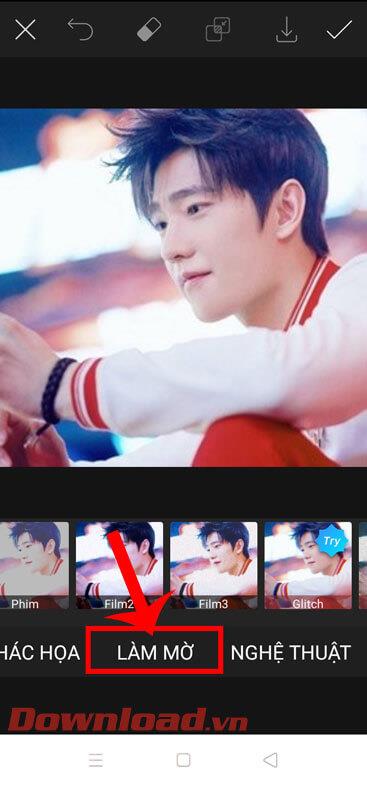
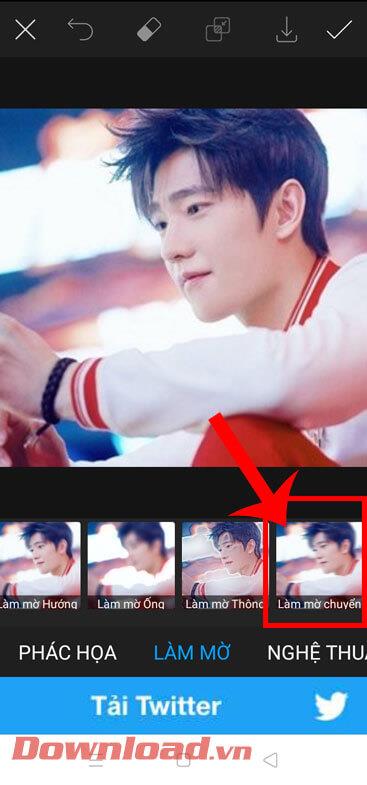
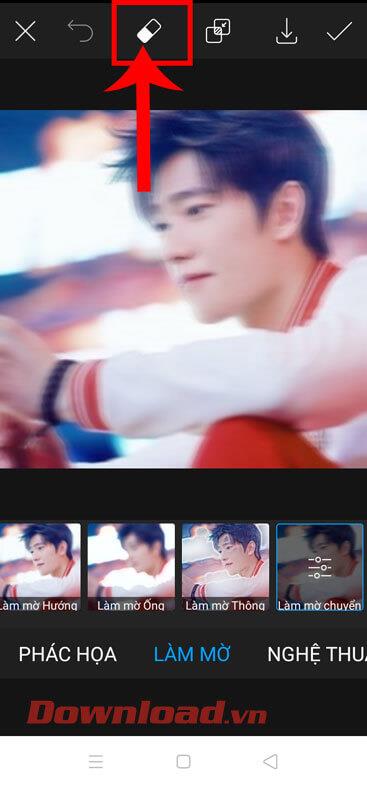
Крок 8: Потім натисніть на Shape .
Крок 9: Тепер на екрані буде відображено багато різних форм для вас на вибір, наприклад: квадрат, коло, трикутник, форма серця, форма ромба. Торкніться квадратної форми , потім наблизитеся до обличчя та відрегулюйте розмір квадрата.
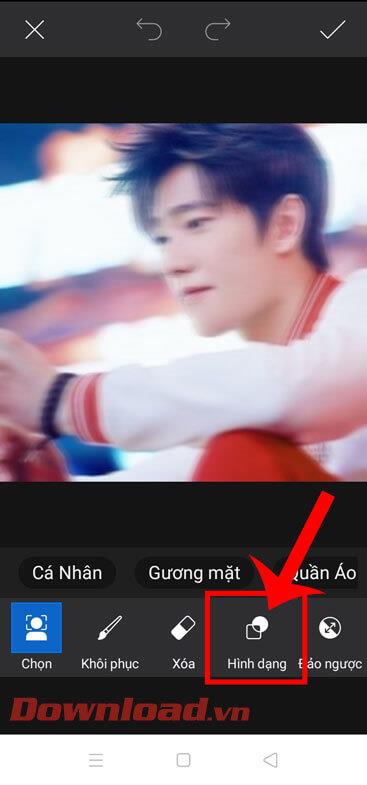
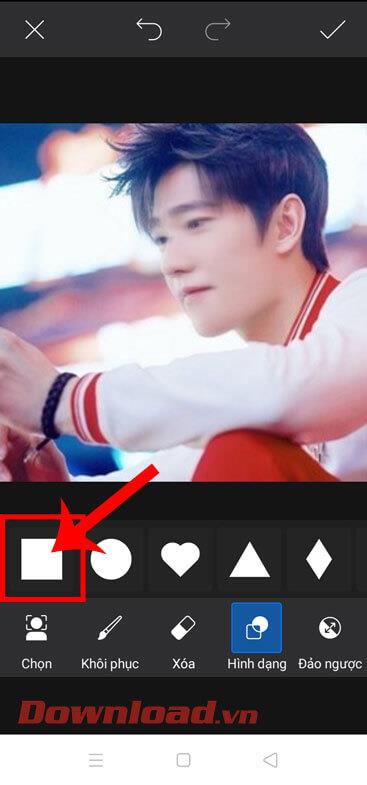
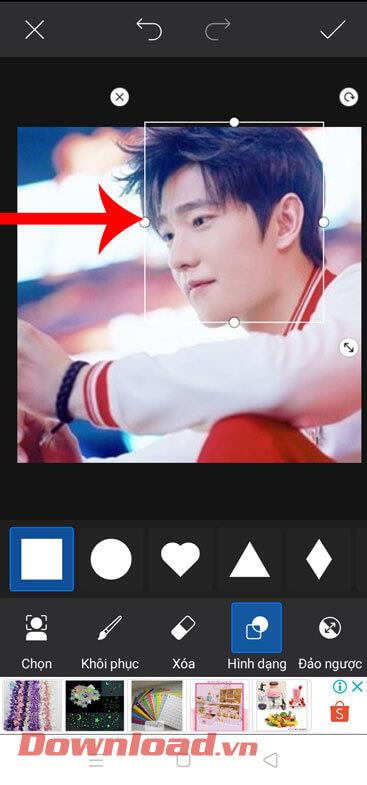
Крок 10: Тепер ми бачимо, що частина обличчя чітка, а зовнішня частина квадрата розмита. Щоб відкрити лише грань, натисніть Інвертувати.
Крок 11: Відкривши обличчя, клацніть значок галочки у верхньому правому куті екрана, щоб зберегти операцію редагування фотографії.
Крок 12. Нарешті торкніться значка зі стрілкою вниз , щоб зберегти розмите зображення обличчя на свій телефон.
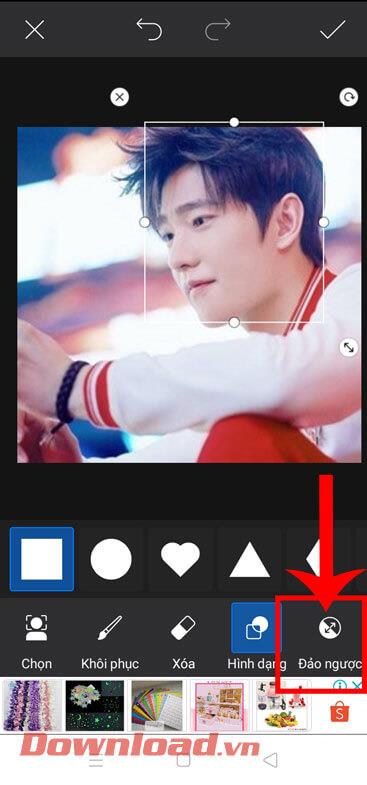

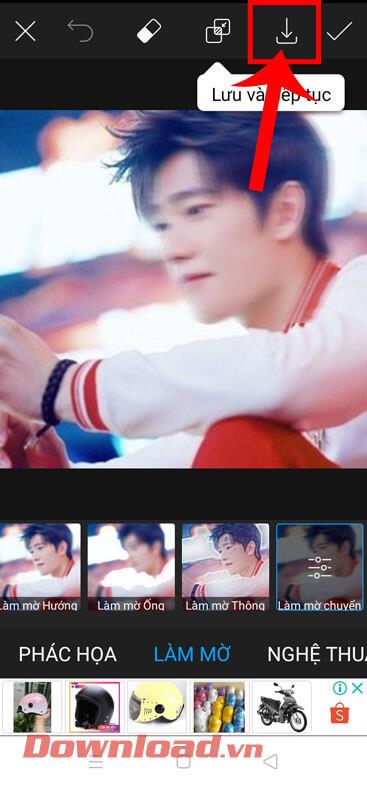
Бажаю успіхів!
Дізнайтеся, як експортувати нотатки в Apple Notes як PDF на будь-якому пристрої. Це просто та зручно.
Як виправити помилку показу екрана в Google Meet, що робити, якщо ви не ділитеся екраном у Google Meet? Не хвилюйтеся, у вас є багато способів виправити помилку, пов’язану з неможливістю поділитися екраном
Дізнайтеся, як легко налаштувати мобільну точку доступу на ПК з Windows 11, щоб підключати мобільні пристрої до Wi-Fi.
Дізнайтеся, як ефективно використовувати <strong>диспетчер облікових даних</strong> у Windows 11 для керування паролями та обліковими записами.
Якщо ви зіткнулися з помилкою 1726 через помилку віддаленого виклику процедури в команді DISM, спробуйте обійти її, щоб вирішити її та працювати з легкістю.
Дізнайтеся, як увімкнути просторовий звук у Windows 11 за допомогою нашого покрокового посібника. Активуйте 3D-аудіо з легкістю!
Отримання повідомлення про помилку друку у вашій системі Windows 10, тоді дотримуйтеся виправлень, наведених у статті, і налаштуйте свій принтер на правильний шлях…
Ви можете легко повернутися до своїх зустрічей, якщо запишете їх. Ось як записати та відтворити запис Microsoft Teams для наступної зустрічі.
Коли ви відкриваєте файл або клацаєте посилання, ваш пристрій Android вибирає програму за умовчанням, щоб відкрити його. Ви можете скинути стандартні програми на Android за допомогою цього посібника.
ВИПРАВЛЕНО: помилка сертифіката Entitlement.diagnostics.office.com



![[ВИПРАВЛЕНО] Помилка 1726: Помилка виклику віддаленої процедури в Windows 10/8.1/8 [ВИПРАВЛЕНО] Помилка 1726: Помилка виклику віддаленої процедури в Windows 10/8.1/8](https://img2.luckytemplates.com/resources1/images2/image-3227-0408150324569.png)
![Як увімкнути просторовий звук у Windows 11? [3 способи] Як увімкнути просторовий звук у Windows 11? [3 способи]](https://img2.luckytemplates.com/resources1/c42/image-171-1001202747603.png)
![[100% вирішено] Як виправити повідомлення «Помилка друку» у Windows 10? [100% вирішено] Як виправити повідомлення «Помилка друку» у Windows 10?](https://img2.luckytemplates.com/resources1/images2/image-9322-0408150406327.png)


